5 melhores recursos do editor de postagem em massa no blog do Tumblr

O Editor de postagem em massa do Tumblr é um recurso fornecido pelo Editor de postagem em massa do Tumblr. O Editor de postagem em massa do Tumblr é um recurso que permite aos usuários do Tumblr personalizar suas postagens de blog da maneira que desejarem no Tumblr. Ele permite que os usuários adicionem, editem e removam tags de artigos do Tumblr.

O Tumblr usa tags para categorizar postagens, permitindo que os usuários encontrem o tipo específico de informação que procuram. O trabalho do editor de postagem em massa é atualizar o conteúdo gerado pelo usuário para alterar o público que as postagens alcançam no Tumblr.
Outro uso do editor de postagem em massa do Tumblr permite que você gerencie várias postagens acumuladas ao longo de meses ou anos. O editor de postagem em massa do Tumblr é útil para usuários individuais do Tumblr, pois pode modificar várias tags de postagem ao mesmo tempo.
Isso ajuda a evitar o estresse de fazer um por um, passando de uma página para outra, principalmente ao excluir ou adicionar novas tags às postagens.
Recursos e funções do editor de postagem em massa do Tumblr
Para facilitar a localização de artigos, todas as entradas são organizadas em forma de miniatura e divididas por mês. Embora você possa rolar para baixo para encontrar postagens anteriores, também pode usar o menu suspenso no canto superior esquerdo do editor para baixar postagens de qualquer mês ou ano.
Como apenas as mensagens que são carregadas na página em um determinado momento são afetadas, essa funcionalidade é crítica para o gerenciamento bem-sucedido de mensagens usando os minúsculos filtros do New XKit.
- Além das mensagens puramente de texto, as imagens facilitam a identificação de outras mensagens.
- Embora você possa expandi-los imediatamente no editor, você sempre pode clicar duas vezes em uma miniatura para abri-la em uma nova guia.
- Excluir, Editar tags, Adicionar tags e Desmarcar tudo são botões autoexplicativos no canto superior direito do Editor de postagem em massa.
- Para excluir mensagens indesejadas, selecione-as clicando em suas miniaturas. Infelizmente, você não pode mover o cursor para selecionar vários itens de uma só vez.
- Há também um limite de 100 postagens que você não pode exceder a qualquer momento, o que provavelmente é a maior desvantagem do Mass Post Editor.
- Clique em “Excluir” após selecionar as miniaturas. Por fim, na caixa de diálogo de confirmação, clique em “OK” para fechá-los.
- Outro recurso do Mass Post Editor é a capacidade de adicionar ou remover tags de várias postagens. Quando se trata de reclassificar e-mails antigos, esse recurso é útil.
- Basta clicar na postagem que deseja editar, como fez antes de excluí-la.
- O Mass Post Editor não possui um mecanismo para filtrar mensagens por tags, mas é fácil de implementar usando o complemento New XKit.
- Clique no botão Adicionar tags para adicionar tags às postagens selecionadas. Para confirmar, insira as tags apropriadas e clique em Adicionar tags.
- Você tem a opção de remover tags indesejadas de todas as postagens selecionadas. Selecione Remover tags no menu suspenso e marque as caixas ao lado das tags das quais deseja se livrar.
Como usar o editor Mass Post em um blog do Tumblr?
- Abra o editor de postagem em massa
- Excluir postagens em massa no Tumblr
- Remover tags de postagem do Tumblr em massa
- Adicionar tags a vários posts do Tumblr
- Adicionar nova filtragem ao editor de publicação em massa com extensão Xkit
1. Abra o editor de postagem em massa
Pode ser difícil encontrar um Bulk Mail Editor, especialmente se você não tem ideia de onde ele está. Não se preocupe. Mostrarei como encontrar o Mega Editor passo a passo. E depois de encontrá-lo, mostraremos como usá-lo para rastrear suas postagens. Então vamos começar essa festa.
Método 1
- Para começar, faça login na sua conta do Tumblr Bulk Post Editor .
- Depois disso, vá para o “Painel do editor de postagem em massa do Tumblr”.

- A “Opção de conta” está no canto superior direito entre outras opções.
- Selecione “Conta” no menu suspenso.
- Ao selecionar a opção “Conta”, você verá um “menu suspenso”.
- Selecione “Postagens” no menu suspenso abaixo do seu blog principal.
- Selecione “Editor de postagem em massa” no menu suspenso.
- Isso abrirá uma nova janela para você.
- Você pode “selecionar postagens, excluí-las ou adicionar tags” para o conteúdo do seu coração.
Método 2
Alterar a URL é a segunda e mais rápida abordagem para usar o mega editor para blogs secundários depois de abrir uma nova janela gigante do editor para o blog principal e terminar de editar ou excluir postagens.
- Concentre-se na “tela do editor de mensagens em massa”.
- Vá para a “barra de endereços” no topo da página.
- “Insira o nome do blog secundário em vez do blog principal.”
- Você deve pressionar “Enter”.
- A página será recarregada.
- Você também encontrará uma “postagem de subblog” lá.
2. Excluir postagens em massa no editor de postagens em massa do Tumblr
- Clique no ícone Mês para ver as mensagens que começam em um mês específico.
- Ao clicar no “MASS POST EDITOR” que deseja remover, você pode selecioná-los (use o botão “Desmarcar” para desmarcar todos os posts).

- Pressione OK para confirmar.
- Pressione a tecla Delete em seu teclado.

- Pressione o botão OK para confirmar.
3. Remover em massa as tags de postagem do editor de postagem em massa do Tumblr
- Selecione as postagens das quais deseja remover as tags.
- Para acessar uma lista de tags associadas aos posts selecionados, clique no botão Editar Tags.

- Marque as caixas ao lado das tags que você deseja remover.

- Remova as marcas usando o botão Remover marcas.
4. Adicione tags a várias postagens do Tumblr
- Selecione as postagens às quais deseja adicionar novas tags.
- Na caixa de diálogo Editor de publicação em massa, selecione a opção Adicionar tags.

- Em seguida, insira novas tags de mensagem na caixa de texto que aparece.

- Para inserir as tags inseridas, selecione a opção Adicionar tags.
5. Adicione uma nova filtragem ao editor de publicação em massa usando a extensão Xkit.
- Vá para a página de instalação do XKit.
- Para iniciar o processo, clique no link de download.
- Na página de download do XKit, adicione-o ao seu navegador da web.
- Vá para a barra de ferramentas do editor de postagem em massa do Tumblr e faça login. Depois disso, uma notificação do XKit deve aparecer informando que o pacote do XKit está sendo instalado.
- Comece a usar o XKit clicando no botão Atualizar página.
- O novo botão XKit Tumblr deve ser pressionado.
- Na janela de instalação do XKit, clique na guia “Obter extensões”.
- Para Mass+, clique no botão “Instalar”.
- Depois de instalar o Mass+, vá para o editor de postagem em massa do Tumblr e abra o editor de postagem em massa. Agora você pode escolher em uma nova barra de ferramentas com várias opções avançadas de filtragem no Editor de postagem em massa.
Quais são os recursos da expansão Mass + New XKit Mini?
O Mass do Tumblr com sua pequena extensão Mass+ vem em socorro com o novo XKit. O novo XKit é uma adição única ao Tumblr com dezenas de pequenas extensões que melhoram muito a experiência básica do Tumblr.
- O Mass Plus inclui várias opções de filtragem, facilitando a seleção de tipos específicos de mensagens. Sem mencionar a capacidade de filtrar postagens por tags.
- Comece instalando o pacote de complementos no Chrome ou Firefox, caso ainda não o tenha feito.
- Em seguida, para integrá-lo ao Tumblr, atualize a barra de ferramentas do Tumblr e navegue até os novos pop-ups do XKit que aparecem na tela.
- Depois que os pop-ups forem preenchidos, vá para a barra de ferramentas e clique no ícone “Novo XKit”.
- Clique em “Obter extensões” no novo painel de administração do XKit que aparece. Pronto, você encontrou o Mass+ e clicou em “Instalar”.
- Começando com a capacidade de selecionar instantaneamente até 100 mensagens clicando em “Selecionar 100 principais”, eliminando a necessidade de rolar por um grande número de miniaturas.
- Você também pode usar a opção Desmarcar tudo para desmarcar rapidamente todas as mensagens selecionadas, mesmo que tenham sido selecionadas manualmente.
- Você pode filtrar postagens por tipo, incluindo texto, imagem, vídeo ou link.
- Os filtros selecionam apenas 100 itens dos posts mais recentes publicados no Mega Editor.
- Considere recarregá-los uma vez por mês ou conforme necessário para reduzir a chance de escolher os mesmos produtos.
- Existem mais duas opções: “Primeiros 100 este mês” e “Desmarcar este mês”. O primeiro permite selecionar os primeiros 100 e-mails de cada mês, enquanto o último permite silenciar todos os e-mails selecionados para aquele mês com um único clique.
- Recarregue a barra de ferramentas do editor de postagem em massa do Tumblr e clique em Mass + na seção My XKit do painel de administração do XKit. Feche o painel marcando a caixa ao lado de Ativar pesquisa de tags.
- Não se esqueça de usar a mini-extensão Mass + New XKit; é muito legal.
Conclusão
O Tumblr facilita a criação de blogs. A variedade de tipos de postagem disponíveis e a capacidade de citar praticamente qualquer coisa criam uma experiência única. Mass Post Editor irá guiá-lo através do processo de gerenciamento de muitas postagens do Tumblr. Este artigo explica como usar o Mass Post Editor para gerenciar muitos posts do Tumblr.
Perguntas frequentes
Onde está o Tumblr do Mass Post Editor?
O Editor de postagem em massa (MPE) no Editor de postagem em massa do Tumblr permite selecionar (e desmarcar) várias postagens publicadas para adicionar ou atualizar tags ou remover postagens selecionadas. Ao clicar no botão Bulk Post Editor na barra lateral do seu blog, você pode acessar o Bulk Post Editor.
Como usar o editor de postagem em massa?
O Bulk Post Editor tem um conjunto de opções auto-explicativas chamadas Remover, Editar Marcas, Adicionar Marcas e Desmarcar no canto superior direito. Para excluir mensagens indesejadas, basta selecioná-las clicando em suas miniaturas. Infelizmente, você não poderá selecionar vários deles de uma só vez arrastando o ponteiro do mouse.
Como marcar vários posts no Tumblr?
Selecione as postagens às quais deseja adicionar novas tags. No Editor de postagem em massa, selecione a opção Adicionar tags. Em seguida, insira novas tags de mensagem na caixa de texto que aparece. Para inserir as tags inseridas, selecione a opção Adicionar tags.
Como fazer mais detalhes no Tumblr Mass Post Editor Mobile?
Defina um ponto de interrupção em seu conteúdo ao usar o editor de rich text. Coloque o ponteiro do mouse lá e pressione enter para criar uma nova linha vazia. Um sinal de mais aparecerá à esquerda no círculo. Clicar no símbolo + exibe quatro ícones. Clique no quarto ícone, a barra cinza com três pontos brancos, para adicionar um link para leitura. O Tumblr adiciona uma linha “Continue lendo”. Link adicionado leia mais. Poste, enfileire, agende ou salve uma postagem como rascunho.

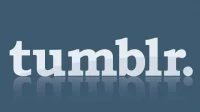
Deixe um comentário